Que ce soit pour surveiller son appartement ou l’avancement de son impression 3D, il peut être utile d’utiliser une camera IP afin d’avoir les images disponibles de n’importe où. Dans ce tutoriel, nous utilisons une caméra IP dont nous allons récupérer les mages via Python.
Ce tutoriel peut être appliqué sur ordinateur ou sur Raspberry Pi.
Matériel
- Ordinateur ou Raspberry Pi
- Caméra IP Wansview Q5 ou autre modèle
Configuration de la Caméra Wansview Q5
Suivez le guide fournit avec la caméra et le logiciel pour connecter la caméra au réseau Wifi et synchroniser votre caméra au logiciel. Une fois la caméra configurée, vous pouvez récupérer les informations comme adresse IP et identifiant dans l’application ou le logiciel.
Dans les réglages de la caméra vous trouverez l’adresse IP et l’adresse MAC sous « Information périphérique ».
Dans le menu « Application locale », vous trouverez le nom utilisateur et mot de passe dans « Compte Local » et le flux RTSP sous « RTSP »:
L’url du flux RTSP est de cette forme
rtsp://user:password@ipaddress:rtspPortCette dernière information, qui rassemble toutes les autres, va nous permettre d’accéder aux images de la caméra.
N.B.: Il est bon de noter que si la caméra est mise hors tension, l’adresse IP peut être modifiée lors du redémarrage. Il faudra donc modifier l’adresse IP dans votre code.
Je ne rentre pas dans le détail de la configuration car il est peu probable que vous utilisiez la même caméra et le guide généralement fourni est suffisant. Si toutefois vous rencontrez des problèmes, n’hésitez pas à nous le dire en commentaire.
Configuration de IP Camera Viewer 4
Généralement, chaque caméra est fourni avec ses propres logiciel et application smartphone avec toutes les fonctionnalités nécessaires. Pour des raisons pratiques, vous pouvez avoir envie d’utiliser un autre logiciel. Je vais vous montrer comment configurer une caméra sur IP Camera Viewer qui fonctionne avec une multitude de marques de cameras IP.
- Téléchargez et installez le logiciel IP Camera Viewer
- Ouvrez le logiciel puis cliquez sur « Ajouter une caméra »
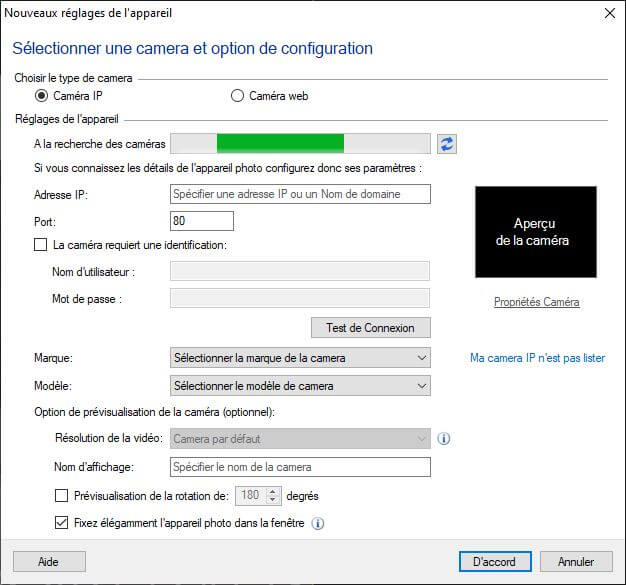
- Entrez ensuite les informations que vous avez récupérées
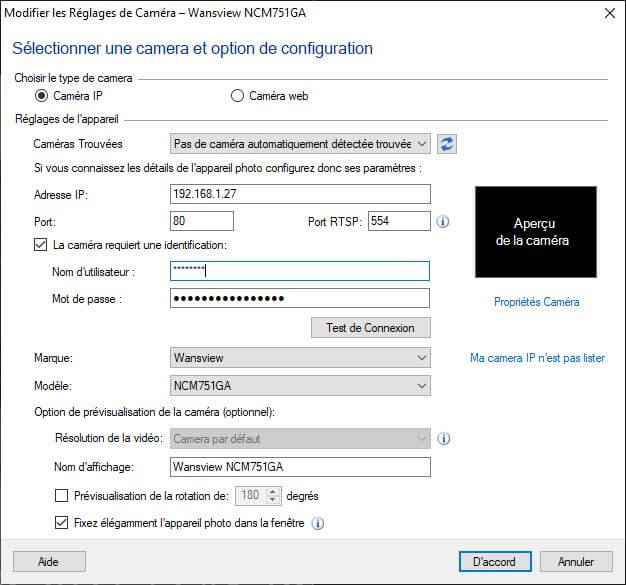
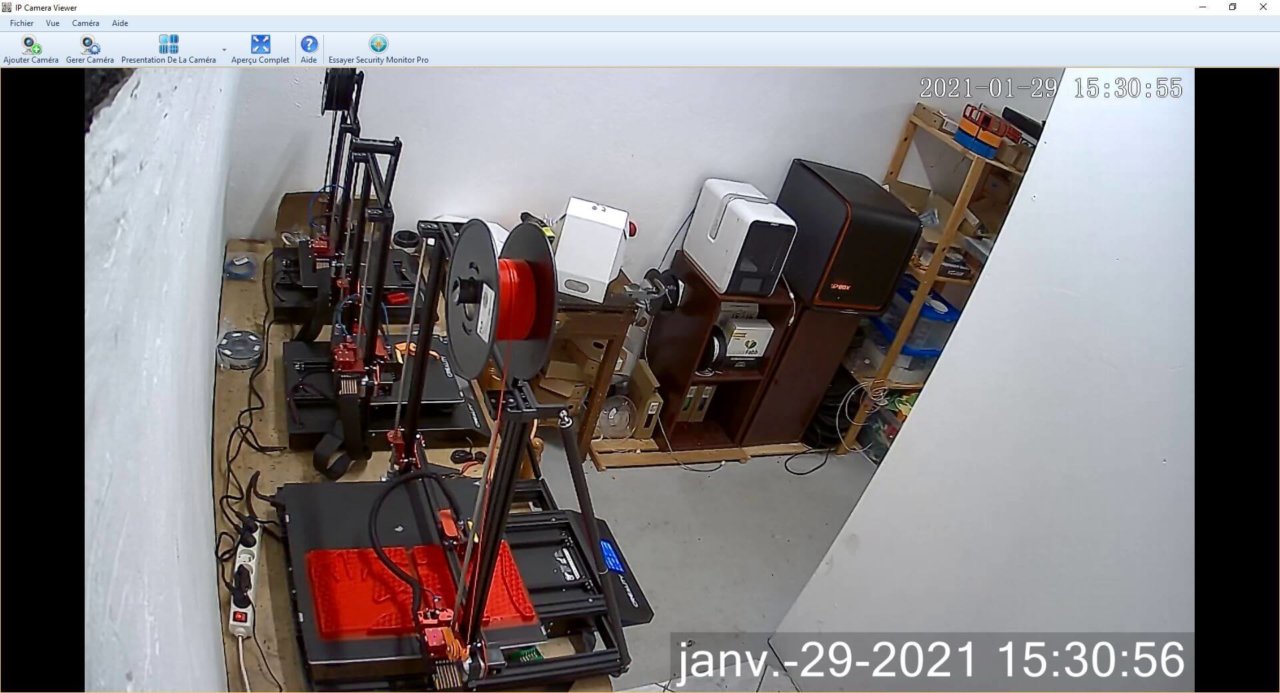
La caméra est connectée au réseau et nous pouvons récupérer les images à l’aide du logiciel. Nous allons maintenant voir comment récupérer les images de la caméra à l’aide d’un script Python.
Code Python pour lire le flux RTSP
Pour récupérer les images, nous allons utiliser la librairie OpenCV qui permet de créer des algorithmes de traitement d’image. Pour accéder au flux RTSP, il nous suffit de spécifier l’URL de la caméra.
import cv2
def main(args):
#cap = cv2.VideoCapture(0) #default camera
cap = cv2.VideoCapture('rtsp://user:password@ipaddress:rtspPort') #IP Camera
while(True):
ret, frame = cap.read()
frame=cv2.resize(frame, (960, 540))
cv2.imshow('Capturing',frame)
if cv2.waitKey(1) & 0xFF == ord('q'): #click q to stop capturing
break
cap.release()
cv2.destroyAllWindows()
return 0
if __name__ == '__main__':
import sys
sys.exit(main(sys.argv))
Un fois le script lancé, une fenêtre s’affiche avec la vidéo provenant du flux RTSP de la caméra IP. Pour fermer la fenêtre, il vous suffit d’appuyer sur la touche « q »..
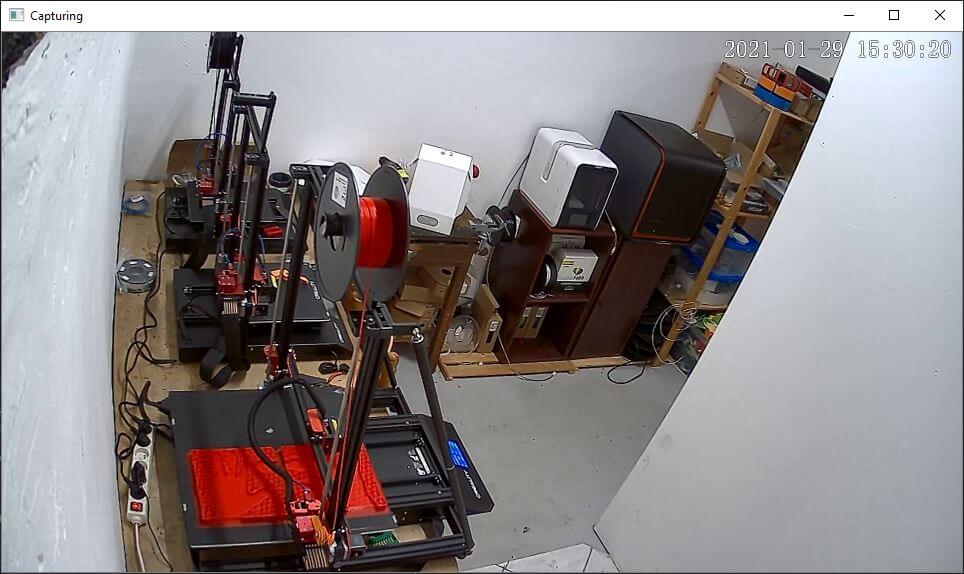
Une fois que vous avez accès aux images de la caméra, vous pouvez faire du traitement d’image afin de reconnaitre des objets, détecter des mouvements, etc.
Exemple d’application
Reconnaissance et suivi de couleur pour un prochain projet

Applications
- Reconnaissance de forme et de couleur
- Suivi de ligne ou d’objet
- Détection de mouvement
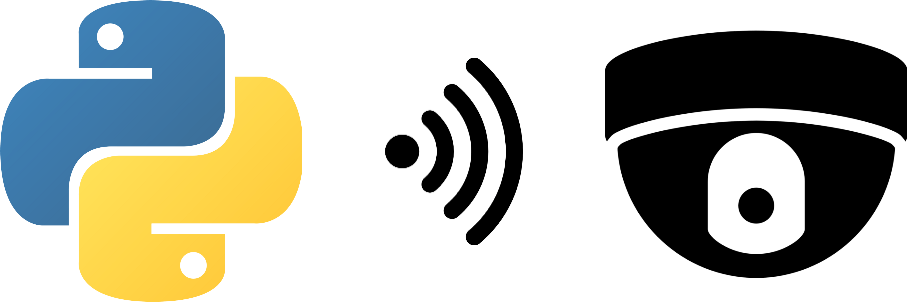

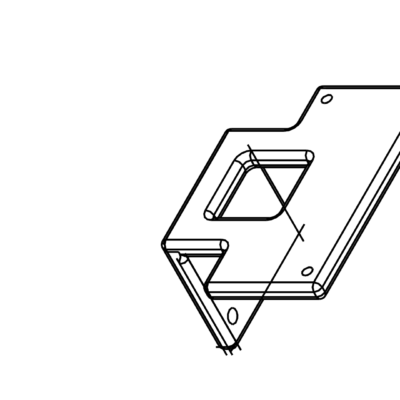



Bonne découverte, Je tiens à vous remercier infiniment.
bonjour,
Cela me semblait une bonne solution pour mon système malheureusement j’ai une camera xiaomi mi et elle n’est pas répertoriée dans la liste , du coup je vais acheter une autre camera de la liste, ouverte sur les modifications image
cordialement
Bonjour,
vous pouvez développer un petit programme Python pour visualiser les images de la camera si vous connaissez le flux RSTP
Bonjour
L’application « IP Camera Viewer » est certainement une bonne application mais malheureusement celle ci ne propose pas ma camera Xiaomi Mi dans la liste du materiel pris en compte, c’est dommage !!
pensez vous qu’il sera développé ou cela n’est pas possible avec ce type de materiel?
Merci de votre retour
Bonjour, il faudrait demander au développeur de IP Camera Viewer